Trong hành trình tìm kiếm một giải pháp thay thế cho ứng dụng Outlook tích hợp sẵn của Microsoft trên Windows, tôi đã bắt đầu với các sản phẩm miễn phí của Proton từ khoảng một năm trước. Phiên bản miễn phí cung cấp quyền truy cập hạn chế vào Mail và Calendar – hai sản phẩm mạnh nhất của họ, cùng với Proton Drive, Docs, Pass và VPN. Sau một thời gian trải nghiệm, tôi dần chuyển đổi hoàn toàn từ các dịch vụ khác như LastPass, Google Drive, OneDrive sang hệ sinh thái Proton.
Điều hấp dẫn tôi nhất ở Proton Mail và các sản phẩm khác của hãng chính là khả năng mã hóa và bảo mật mạnh mẽ, đặc biệt trong bối cảnh dữ liệu cá nhân của chúng ta luôn cần được bảo vệ khỏi việc bị sử dụng để đào tạo các mô hình AI. Tôi cũng mong muốn một công cụ đơn giản hơn, không chứa các tính năng thừa thãi và quan trọng là tương thích với các dịch vụ email khác. Quyết định nhập toàn bộ email, danh bạ và lịch sang Proton hóa ra lại là một lựa chọn đúng đắn. Quá trình này diễn ra cực kỳ dễ dàng nhờ công cụ nhập liệu tích hợp sẵn của Proton – tính năng Easy Switch cho phép bạn chuyển đổi tất cả hoặc một phần dữ liệu từ Outlook chỉ với vài cú nhấp chuột và đồng bộ chúng trên mọi thiết bị. Kể từ khi chuyển đổi, tôi hầu như không còn cần sử dụng ứng dụng Outlook của Microsoft nữa.
Giải pháp bảo mật hàng đầu cho dữ liệu của bạn
Mã hóa mạnh mẽ và khả năng tương thích cao
Proton Mail nổi tiếng với danh tiếng về mã hóa và bảo mật, đây chính là lý do tôi tìm đến dịch vụ này. Tôi không hề muốn dữ liệu của mình có nguy cơ bị lộ cho Microsoft, các nhà quảng cáo hay bị dùng để đào tạo các mô hình AI. Proton Mail sử dụng giao thức Transport Layer Security (TLS) để mã hóa email trong quá trình truyền tải. Các dịch vụ phổ biến như Gmail và Outlook cũng hỗ trợ TLS, đảm bảo khả năng tương thích khi gửi/nhận email giữa các nền tảng này.
Nếu tôi đặt mật khẩu cho một tin nhắn, Proton sẽ cung cấp khả năng mã hóa đầu cuối (end-to-end encryption) thực sự cho cả nội dung tin nhắn và các tệp đính kèm. Hơn nữa, email của tôi được mã hóa ngay trên máy chủ của Proton khi chúng nằm trong hộp thư đến, giúp bảo vệ chúng khỏi các mối đe dọa. Một lợi ích đáng kể khác là Proton áp dụng hệ thống zero-knowledge, nghĩa là ngay cả nhân viên của Proton cũng không thể xem được tin nhắn của tôi.
Một điểm cộng lớn là toàn bộ hệ sinh thái Proton đều được mã hóa và bảo mật. Việc truy cập các sản phẩm khác như Drive, Docs, Pass và VPN cũng rất đơn giản. Tôi đã cài đặt các ứng dụng Proton trên tất cả máy tính và điện thoại của mình, bao gồm các phiên bản dành cho Android, iPhone, Windows, Mac và Linux. Bên cạnh đó, tôi có thể truy cập dữ liệu của mình từ bất kỳ đâu chỉ với một trình duyệt web. Vì công việc của tôi thường xuyên sử dụng trình duyệt, tôi thường xuyên sử dụng phiên bản web của Mail và Calendar, giữ chúng mở trong một tab được ghim để dễ dàng truy cập. Bộ tính năng hoàn toàn giống nhau giữa ứng dụng desktop và phiên bản web.
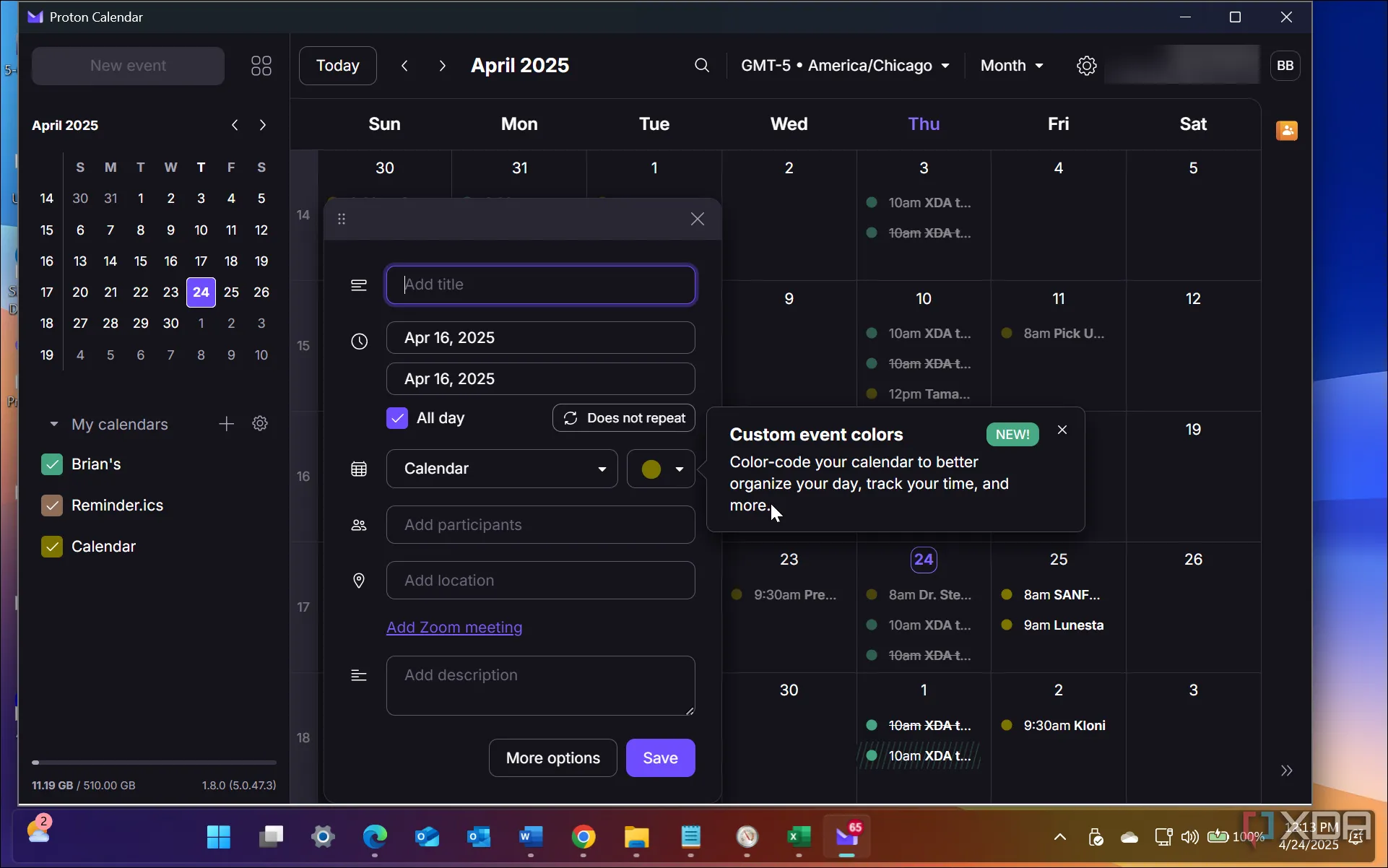 Giao diện ứng dụng Proton Calendar đang chạy trên Windows, minh họa tính năng quản lý lịch và sự kiện
Giao diện ứng dụng Proton Calendar đang chạy trên Windows, minh họa tính năng quản lý lịch và sự kiện
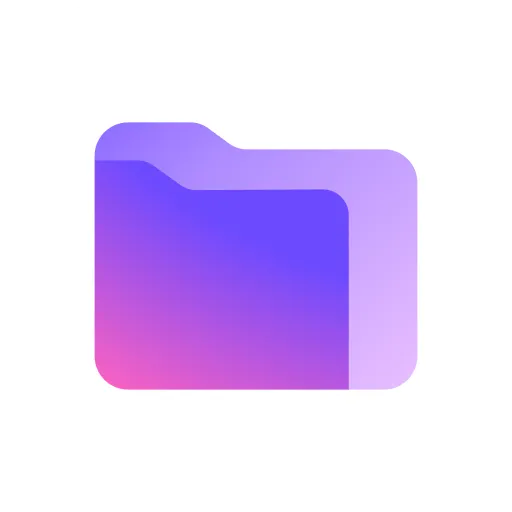 Giao diện Proton Drive, một lựa chọn thay thế an toàn cho OneDrive với khả năng mã hóa dữ liệu mạnh mẽ
Giao diện Proton Drive, một lựa chọn thay thế an toàn cho OneDrive với khả năng mã hóa dữ liệu mạnh mẽ
Quá trình chuyển đổi từ Outlook đơn giản đến bất ngờ
Chuyển dữ liệu dễ dàng với Easy Switch
Khi tôi nhập lịch từ Outlook sang Proton, quá trình này không thể dễ dàng hơn. Vì Proton Mail và Calendar được liên kết với nhau, việc nhập email, danh bạ và các mục lịch thông qua công cụ Easy Switch diễn ra cực kỳ thuận tiện. Tôi bắt đầu quá trình nhập bằng công cụ này, làm theo hướng dẫn trên màn hình. Sau khoảng 15 phút, Proton đã gửi thông báo rằng quá trình chuyển đổi đã hoàn tất. Tất cả các mục từ Outlook giờ đây đã có mặt trong ứng dụng Proton Mail và Calendar trên điện thoại, PC và trên nền web của tôi. Theo kinh nghiệm của tôi, việc nhập tin nhắn, danh bạ và các mục lịch bằng một trình hướng dẫn thường dẫn đến việc thiếu sót dữ liệu. Tuy nhiên, tôi chưa hề tìm thấy bất kỳ mục nào bị thiếu khi chuyển đổi sang Proton.
Giao diện trực quan, không “rác” thừa
Thiết kế tối giản, tập trung vào trải nghiệm người dùng
Không giống như Outlook, Proton không nhồi nhét bất kỳ “rác” hay tính năng thừa thãi nào mà bạn không cần hoặc không muốn. Dù bạn làm việc trên máy tính (như tôi) hay điện thoại, Proton đều cung cấp một giao diện trực quan và dễ sử dụng. Outlook dường như đang cố gắng quá mức với quá nhiều tính năng. Thêm vào đó, Microsoft còn tích hợp Copilot vào các ứng dụng dù bạn có muốn hay không. Ngược lại, giao diện tối giản của Proton mang lại cảm giác dễ chịu, đặc biệt là trên thiết bị di động. Điều này đồng nghĩa với ít tính năng hơn, nhưng tôi không hề bỏ lỡ bất kỳ điều gì từ Outlook khi dùng Proton. Giao diện thưa thớt (sparse) thực sự là một điều tốt. Không có hàng loạt nút bấm hay menu làm cản trở những gì tôi muốn làm – gửi và nhận email, cùng với kiểm tra lịch.
Quyết định đúng đắn: Hài lòng với việc chuyển sang Proton Mail
Proton cung cấp khả năng mã hóa và bảo mật vượt trội hơn so với Outlook, và việc chuyển đổi thực sự dễ dàng hơn tôi mong đợi nhờ công cụ nhập liệu của Proton. Mặc dù rất hài lòng với quyết định này, tôi cũng đôi lúc bỏ lỡ một số chức năng trên di động của Outlook. Ví dụ, có lần tôi cần nhập một số sự kiện vào lịch của mình, tôi mở Proton Calendar trên điện thoại và nhận ra nó hơi khác biệt một chút. Tôi đã quen với việc lên lịch cuộc hẹn bằng cách nhấn giữ ngày trong chế độ xem tháng của Outlook. Mặc dù cuối cùng tôi vẫn cài đặt được các cuộc hẹn, nhưng mất nhiều thời gian hơn tôi muốn.
Tuy nhiên, điều này có lẽ là do thói quen sử dụng Outlook đã ăn sâu vào “bộ nhớ cơ” của tôi; nếu thực sự cần, tôi vẫn có Outlook trên điện thoại để dùng trong những trường hợp khẩn cấp. Việc vượt qua “muscle memory” khi sử dụng phần mềm thường rất khó khăn. Với khả năng bảo mật tăng cường của Proton và sự dễ dàng trong việc nhập dữ liệu từ Outlook, tôi kỳ vọng vào một trải nghiệm tích cực và bền vững với hệ sinh thái mới này.
Bạn đã từng cân nhắc một giải pháp thay thế cho Outlook chưa? Hãy chia sẻ trải nghiệm của bạn với Proton Mail hoặc các ứng dụng bảo mật khác trong phần bình luận bên dưới!


